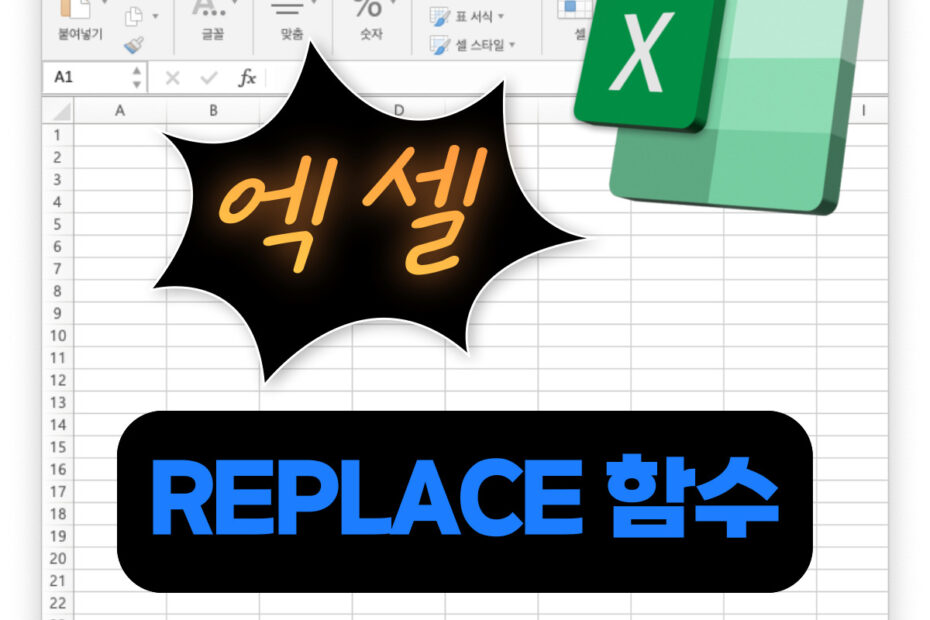엑셀 함수 REPLACE에 대한 사용법이다. REPLACE 함수 사용법을 간단히 알아보고 다양한 예제를 통해 엑셀에서 어떻게 사용할 수 있는지를 모두 알아보고, 실무에 사용할 수 있는 방법을 익히도록 하자.
REPLACE 함수 사용법
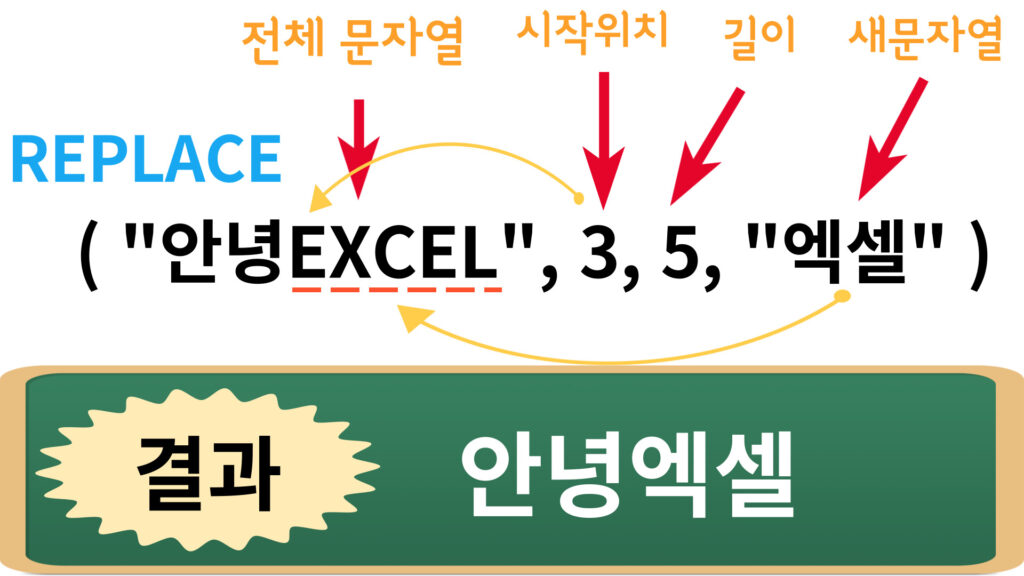
REPLACE 함수는 문자열의 일부분을 다른 문자열로 바꾸는 기능을 한다. 문자열 내에서 지정된 위치에 있는 부분을 원하는 다른 문자열로 교체할 수 있다.
공백, 한글, 영문, 숫자, 특수문자 등이 모두 1글자씩 차지한다.
구문
REPLACE (대상문자열, 시작위치, 길이, 새문자열)
| 인자 | 필수 | 설명 |
|---|---|---|
| 대상문자열 | 필수 | 교체할 대상의 문자열 |
| 시작위치 | 필수 | 바꿀 문자열의 위치 |
| 길이 | 필수 | 교체할 문자열의 길이 |
| 새문자열 | 필수 | 교체할 새로운 문자열 |
대상문자열을 지정한 후에 어느 부분의 위치를 교체할 것인지를 시작위치와 길이를 통해 지정하고 교체할 새로운 문자열을 넣어주면 된다.
함수의 결과는 지정된 부분이 교체된 문자열이 반환된다.
REPLACE 함수 예제
예제 1 – 기본 사용법
단순하게 함수의 인자로 날짜를 넣어서 계산할 수 있다.
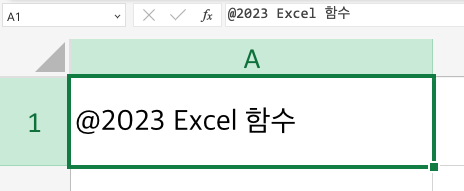
| 예제 | 결과 | 설명 |
|---|---|---|
| =REPLACE(“안녕 엑셀 함수”, 4, 2, “Excel”) | 안녕 Excel 함수 | 공백도 한칸을 차지 |
| =REPLACE(A1, 13, 2, “Function”) | @2023 Excel Function | “함수” 를 “Function” 으로 교체 |
| =REPLACE(A1, 1, 100, “엑셀”) | 엑셀 | 시작위치가 1 길이가 100 전체문자열을 교체문자열로 대채 |
| =REPLACE(A1, 100, 2, “엑셀”) | 엑셀@2023 Excel 함수엑셀 | 시작위치가 대상문자열의 길이보다 큼 맨 뒤에 새 문자열이 붙음 |
| =REPLACE(A1, 1, 0, “엑셀”) | 엑셀@2023 Excel 함수 | 시작위치가 1 길이가 0 교체할 대상 문자열이 없으므로, 맨앞에 새문자열을 끼워넣음 |
| =REPLACE(A1, 0, 100, “엑셀”) | 에러 | 시작위치가 0 이하면 에러 |
| =REPLACE(A4, 1, -5, “엑셀”) | 에러 | 길이가 음수이면 에러 |
예제 2 – 셀범위를 이용한 사용법
날짜가 들어있는 셀 참조를 통해 다양한 경우의 날짜 계산 결과를 보도록 하자.
= REPLACE(A1:A4, 1, 2, “Excel”)
A1:A4 범위의 셀에 있는 문자열에서 첫 2글자를 한번에 “Excel” 이라는 새로운 글자로 바꾸는 처리를 한다.
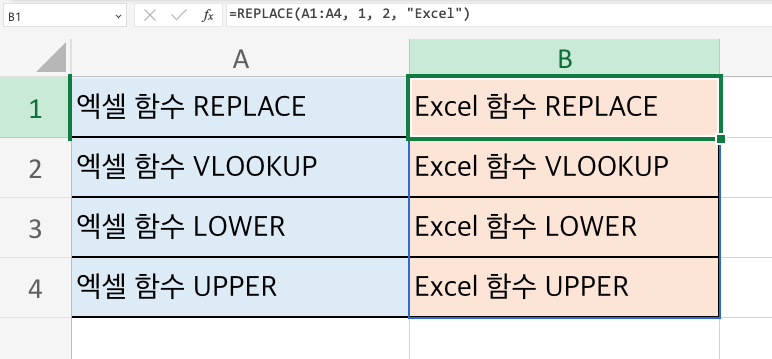
B1셀에 REPLACE 함수를 넣어주면 위의 그림과 같이 B1:B4 셀범위에 A1:A4셀에 대응되는 결과가 출력된다.